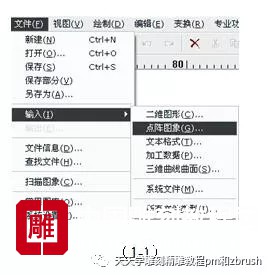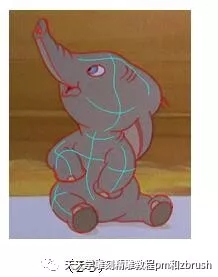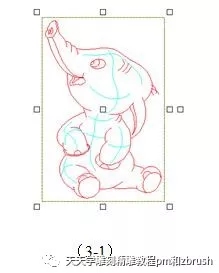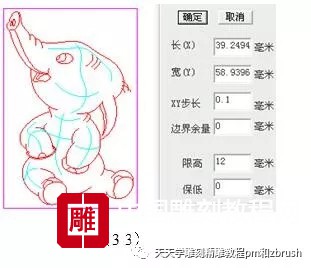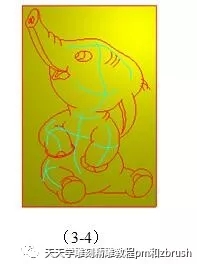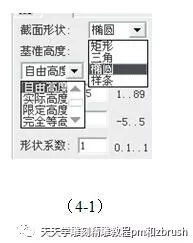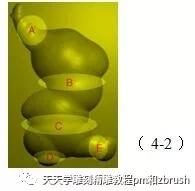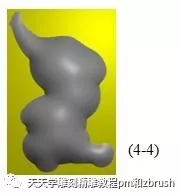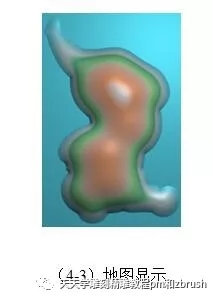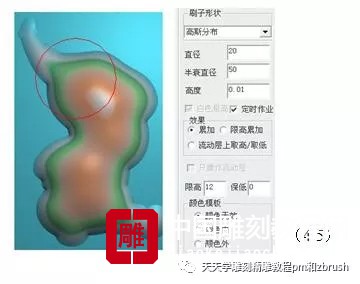在設(shè)計之前,,我們需要先搞清楚浮雕是什么?
由JD Paint虛擬雕塑模塊所生成的三維模型,,我們稱之為浮雕,。和位圖相似,它是由一個個的矩形方塊所構(gòu)成,。虛擬浮雕的雕塑工具使每個方塊都具有一定的高度(必要的話,,甚至可以是負(fù)值)。
模型的矩形網(wǎng)格密度對模型的精細(xì)程度有較大影響,,不過不影響模型的光滑程度
浮雕的制作步驟
第一步:輸入
首先我們要打開參考圖片
在文件菜單下打開輸入命令中的點整圖像
2.webp.jpg (10.12 KB, 下載次數(shù): 14)
下載附件
2018-6-27 17:23 上傳
找到準(zhǔn)備的點整圖像文件路徑
需要說明的是:必須要在文件類型當(dāng)中選擇匹配的文件格式,,才能顯示出對應(yīng)的圖片,默認(rèn)顯示格式為bmp,,所支持的格式類型如下:
打開圖片之后,,在變化菜單中使用圖形聚中命令,把圖片放置在整個畫面的中心位置,,這樣放置的好處是:
1:在浮雕顯示效果中可渲染出最佳顯示效果
2:為后期刀具路徑編程提供方便
居中之后,,開始為浮雕做前期準(zhǔn)備
第二步:描線
為了保證浮雕的相似程度,我們往往會繪制制作對象的輪廓曲線,,繪制當(dāng)中,,由于一般是不規(guī)則輪廓,我們習(xí)慣采用多義線命令當(dāng)中的樣條曲線來繪制圖形
3.webp.jpg (36.04 KB, 下載次數(shù): 13)
下載附件
2018-6-27 17:23 上傳
描線當(dāng)中我們需要注意的一些要點:
繪制的時候需要盡量貼近于制作對象的邊緣輪廓,,以確保模型的準(zhǔn)確度
繪制過程當(dāng)中難免會遇到線條節(jié)點斷開的情況,,這時可以勾選側(cè)邊菜單欄當(dāng)中的自動連接功能,,即可在繪制過程中軟件自動把斷
開的線條連接為一條完整曲面或者封閉曲線。
4.webp.jpg (22.04 KB, 下載次數(shù): 13)
下載附件
2018-6-27 17:23 上傳
邊緣以及內(nèi)部結(jié)構(gòu)的線條繪制完成之后,,對于復(fù)雜的浮雕形體,,我們會用和邊緣描線不同顏色的線條來繪制制作對象的形體走向
這樣的好處是:
在進(jìn)入浮雕模塊之后還能夠比較明確的知道整個曲面高度的大概走向,當(dāng)然,,對于已經(jīng)熟練掌握浮雕使用的朋友可以跳開這一步驟
5.webp.jpg (32.37 KB, 下載次數(shù): 13)
下載附件
2018-6-27 17:23 上傳
第三步:新建模型
整個線條的繪制完成之后開始新建模型模板,新建模型有兩種方法,,
新建模板的方法一:
在平面環(huán)境中(就是我們繪制線條的模塊下),,繪制一個稍稍大于制作對象的矩形外圍,選取這一個矩形輪廓
在藝術(shù)曲面菜單下 打開區(qū)域浮雕功能,,在截面形狀當(dāng)中選取矩形截面,,根據(jù)模型的復(fù)雜程度輸入網(wǎng)格精度參數(shù),一般兩個參數(shù)我們都是相同的值,,具體參數(shù)普遍控制在小于0.1(對于木雕等較大模型精度可能會達(dá)到0.2mm甚至更大)
通過效果預(yù)覽即可看到渲染顯示的模板
6.1.webp.jpg (25.49 KB, 下載次數(shù): 17)
下載附件
2018-6-27 17:23 上傳
6.2.webp.jpg (18.86 KB, 下載次數(shù): 13)
下載附件
2018-6-27 17:23 上傳
新建模板的方法二:
對于已經(jīng)繪制好矩形外框的
直接進(jìn)入虛擬雕塑環(huán)境,,選取繪制好的矩形外框,打開模型菜單下的新建模型命令,,默認(rèn)精度為0.1,,由于已經(jīng)有繪制好的矩形外框,所以沒有必要添加邊界余量,,此處參數(shù)為0即可,,點擊確定即可生成浮雕模型
7.1.webp.jpg (22.25 KB, 下載次數(shù): 13)
下載附件
2018-6-27 17:23 上傳
7.3.webp.jpg (27.98 KB, 下載次數(shù): 13)
下載附件
2018-6-27 17:23 上傳
對于沒有矩形外框的線條
我們直接把所有線條框選,選擇新建模型,,這時對于邊界余量可以輸入1mm即可,,軟件自動對描線周圍擴(kuò)大1mm生成模型
對于生成的模型,可以在選項菜單下模型屬性里看到模型的基本參數(shù),,例如頂點數(shù)和長寬高的具體參數(shù),,對于浮雕常用的撤銷功能的撤銷次數(shù)也集成在這個菜單下,直接在對話框輸入撤銷次數(shù)之后,,把鼠標(biāo)移動到菜單外的空白處點擊右鍵即可確認(rèn)撤銷次數(shù),,撤銷次數(shù)太多的話將會嚴(yán)重影響做圖速度!
8.webp.jpg (28.37 KB, 下載次數(shù): 11)
下載附件
2018-6-27 17:23 上傳
第四步:構(gòu)造模型
建立好模型之后就可以開始對模型進(jìn)行高度上的增減
對于一般的模型構(gòu)建,,我們普遍采用先區(qū)域浮雕,,后堆,去料的步驟來做,,區(qū)域浮雕命令當(dāng)中提供了幾種不同的浮雕生成方式,,其中最常用到的截面形狀是“橢圓”,高度方式是“自由高度”和“限定高度”
9.webp.jpg (23.03 KB, 下載次數(shù): 16)
下載附件
2018-6-27 17:23 上傳
其中:
邊界角度控制 截面邊界切線與水平面的夾角,。
拉高比例控制 浮雕在高度方向變換的比例因子,。
形狀系數(shù)控制 控制浮雕飽滿程度的參數(shù),。
邊界角度我們一般會給到60度以上,這樣有利于生成的浮雕邊緣清晰,,拉高比例不做改變,,形狀系數(shù)根據(jù)模型要求的高度來做,普遍情況下小于0.3,,這樣的好處是,,模型不會太高,制作起來效率更好,!
區(qū)域浮雕之后,,對于邊角上的尖角轉(zhuǎn)折位連接處,會生成一些不必要的凹陷紋路(如圖4-2字母標(biāo)示處),,浮雕區(qū)域進(jìn)行顏色填充(4-3采用區(qū)域填色填充浮雕內(nèi)部),,填充完畢之后,選擇磨光功能,,限定顏色范圍之后,,在顏色內(nèi)進(jìn)行“去高補(bǔ)低”的磨光,顏色的限定有助于保持浮雕邊緣清晰
10.1.webp.jpg (19.39 KB, 下載次數(shù): 14)
下載附件
2018-6-27 17:23 上傳
10.2.webp.jpg (17.67 KB, 下載次數(shù): 12)
下載附件
2018-6-27 17:23 上傳
10.3.webp.jpg (17.85 KB, 下載次數(shù): 15)
下載附件
2018-6-27 17:23 上傳
對于模型的高度,,在我們一般采用的圖形顯示下不能直觀的感覺到高度之間的差異,,這也是眾多浮雕軟件共有的缺陷,針對這個缺點,,精雕軟件創(chuàng)造性的加入精雕入門到精通,Zbrush入門到精通,精雕書,zbrush書,精雕秘籍,zbrush秘籍
了地圖顯示功能,,通過顏色分層來標(biāo)示高度的區(qū)別,能夠很直觀的表達(dá)出當(dāng)前模型的最高點以及高度的變化狀況,,地球儀上標(biāo)示海平面的藍(lán)色在軟件中也標(biāo)示為最低平面,,逐漸通過藍(lán)白漸變到綠色,然后遞增到紅色,,最后白色為當(dāng)前模型最高點,,高度的顏色層次隨著模型高度的變化而隨時改變。
11.1.webp.jpg (25.83 KB, 下載次數(shù): 12)
下載附件
2018-6-27 17:23 上傳
整個模型光滑之后,,使用堆料命令,,對模型上的高度進(jìn)行調(diào)整,對于堆料的參數(shù),,我們一般在大型的調(diào)整階段采用大筆刷加大半衰直徑的方式(半衰直徑甚至可以大于直徑,,圖4-5中的紅色圓圈就是刷子直徑),基本上只有在后期細(xì)節(jié)處理的時候,,我們才會采用半衰直徑小于直徑的筆刷來制作細(xì)節(jié),。
12.webp.jpg (20.89 KB, 下載次數(shù): 14)
下載附件
2018-6-27 17:23 上傳
處理的過程當(dāng)中,需隨時注意形體的走向,根據(jù)我們描繪的藍(lán)色結(jié)構(gòu)線條來改變模型高度,,同時根據(jù)地圖顯示的特征觀察模型高度的變化,,地圖顯示是我們在浮雕過程當(dāng)中使用最頻繁的觀察模式,不過在最高的地方堆加高度之后,,一定要重新選擇地圖顯示模式,,以便軟件刷新一下當(dāng)前模型最高點,同時,,還需要在堆去料等操作的時候注意顏色范圍的選取,,經(jīng)常性的需要對某些區(qū)域填充顏色,以限定范圍來操作模型
填色的時候通常對有封閉區(qū)域的地方采用區(qū)域填色,,區(qū)域填色即是選取區(qū)域輪廓之后鼠標(biāo)左鍵選擇填充區(qū)域的里面還是外面即可實現(xiàn)相應(yīng)位置的顏色填充,。
其次最常用的是通過單線填色構(gòu)建顏色劃分的封閉區(qū)域,然后通過顏色劃分的區(qū)域來使用種子填色功能填充相應(yīng)位置,,需要注意的是,現(xiàn)在的軟件版本,,在選擇單線填色之后不進(jìn)行任何操作的情況下可以單擊空格鍵進(jìn)入任意兩點間直線填色,,這個好處是,對于沒有線條封閉或者連接的地方,,可以不用再重新描線或者涂色來封閉區(qū)域,,以提高填色效率。